如何调整matplotlib中的图形大小
参考:how to adjust figure size in matplotlib
在使用matplotlib进行数据可视化时,调整图形的大小是非常重要的。合适的图形大小可以让数据更清晰地呈现给观众,提高图形的可读性。本文将介绍如何在matplotlib中调整图形的大小,同时提供详细的示例代码。
设置整体图形大小
首先,我们可以使用plt.figure函数来创建一个新的图形,并通过figsize参数来设置图形的大小。figsize参数接受一个元组,包含图形的宽度和高度,单位为英寸。
import matplotlib.pyplot as plt
plt.figure(figsize=(8, 6)) # 设置图形大小为8x6英寸
plt.plot([1, 2, 3, 4], [10, 20, 25, 30])
plt.show()
Output:
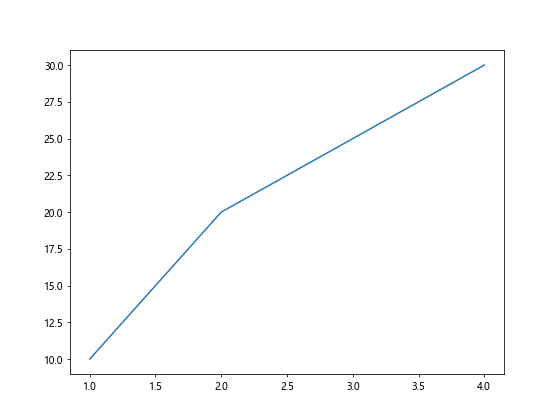
这段代码将创建一个大小为8×6英寸的图形。
调整子图的大小
有时候我们需要在同一个图形中展示多个子图,可以使用plt.subplots函数来创建多个子图,并设置每个子图的大小。
import matplotlib.pyplot as plt
fig, axs = plt.subplots(2, 2, figsize=(10, 8)) # 创建一个2x2的子图,整体图形大小为10x8英寸
axs[0, 0].plot([1, 2, 3, 4], [10, 20, 25, 30])
axs[0, 1].plot([1, 2, 3, 4], [30, 25, 20, 15])
axs[1, 0].plot([1, 2, 3, 4], [5, 15, 10, 20])
axs[1, 1].plot([1, 2, 3, 4], [15, 10, 5, 25])
plt.show()
Output:
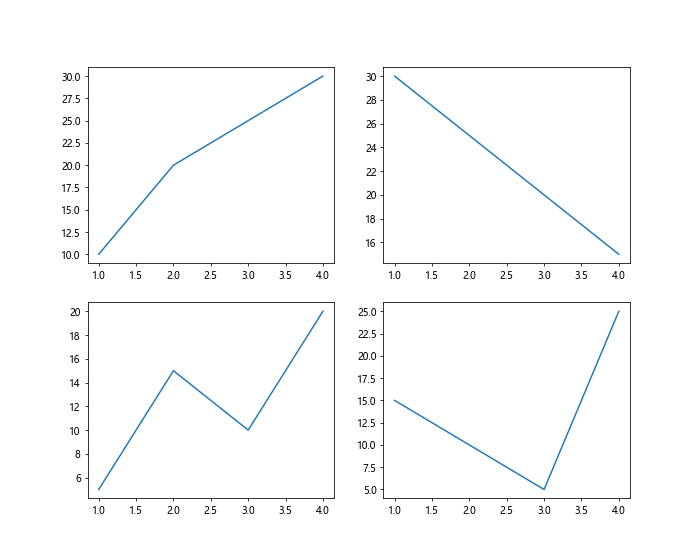
这段代码将在一个10×8英寸大小的图形中创建一个2×2的子图。
调整图形的分辨率
除了调整图形的大小,我们还可以通过设置dpi参数来调整图形的分辨率。dpi参数表示每英寸的点数,可以影响图形的清晰度。
import matplotlib.pyplot as plt
plt.figure(figsize=(6, 4), dpi=100) # 设置图形大小为6x4英寸,分辨率为100dpi
plt.plot([1, 2, 3, 4], [10, 20, 25, 30])
plt.show()
Output:
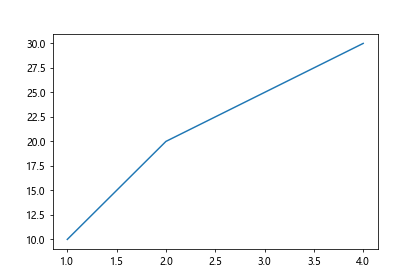
在这个例子中,我们设置了图形大小为6×4英寸,并将分辨率设为100dpi。
调整图形的边距
有时候我们需要在图形中留出一些空白的边距,可以使用subplots_adjust函数来调整图形的边距。subplots_adjust函数接受四个参数,分别表示左边距、底边距、右边距和顶边距。
import matplotlib.pyplot as plt
plt.figure(figsize=(6, 4))
plt.subplots_adjust(left=0.2, bottom=0.2, right=0.8, top=0.8) # 调整左边距、底边距、右边距和顶边距
plt.plot([1, 2, 3, 4], [10, 20, 25, 30])
plt.show()
Output:
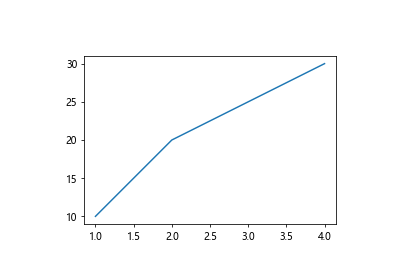
这段代码将调整图形的边距,留出一定的空白。
自定义图形大小
除了使用figsize参数设置图形大小外,我们还可以在subplots函数中使用gridspec_kw参数来自定义子图的大小。
import matplotlib.pyplot as plt
fig, axs = plt.subplots(2, 2, gridspec_kw={'width_ratios': [1, 2], 'height_ratios': [2, 1]}, figsize=(8, 6))
axs[0, 0].plot([1, 2, 3, 4], [10, 20, 25, 30])
axs[0, 1].plot([1, 2, 3, 4], [30, 25, 20, 15])
axs[1, 0].plot([1, 2, 3, 4], [5, 15, 10, 20])
axs[1, 1].plot([1, 2, 3, 4], [15, 10, 5, 25])
plt.show()
Output:
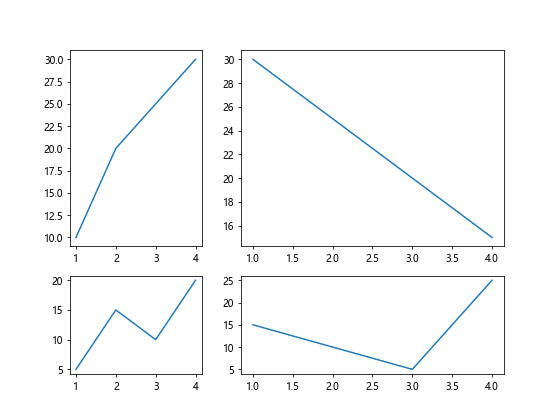
在这个例子中,我们设置了第一列的宽度为第二列的两倍,第一行的高度为第二行的两倍。
设置默认图形大小
如果希望在整个程序中默认使用相同的图形大小,可以使用rcParams来设置默认值。
import matplotlib.pyplot as plt
plt.rcParams['figure.figsize'] = [10, 8] # 设置默认图形大小为10x8英寸
plt.plot([1, 2, 3, 4], [10, 20, 25, 30])
plt.show()
Output:
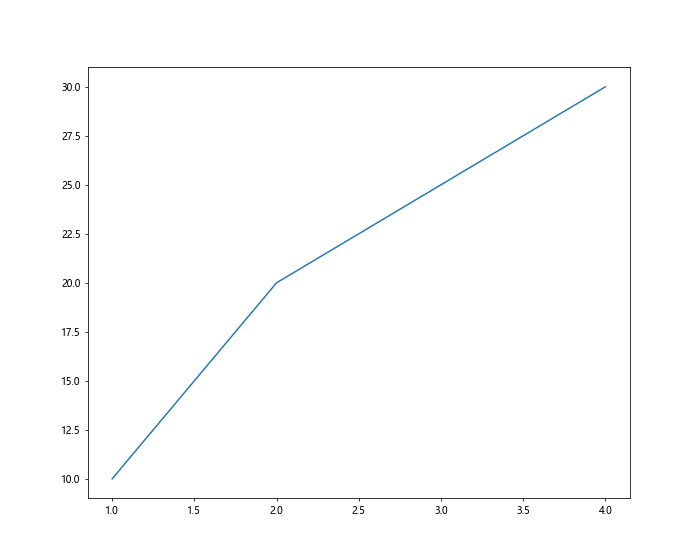
这段代码将设置默认图形大小为10×8英寸。
通过本文的介绍,相信你已经掌握了如何在matplotlib中调整图形的大小。合适的图形大小可以让数据更加清晰地呈现,提高数据可视化的效果。
 极客笔记
极客笔记